Създаване на дървовидна структура, уроци Photoshop (Photoshop) - видео уроци Photoshop, дизайн, фотография
Начертайте текстура на дърво от земята е модула, днес ние виждаме това. Всичко, от което се нуждаете - е Photoshop и на 5 минути от време.
Ето един резултат получаваме:

Създаване на текстурата
1. Отворете Photoshop и да се създаде нов файл. Размер да укажете произволен, направих 1200 на 1200px.
2. Напълнете фон Браун. Изберете цвета, който искате да видите в бъдеще на текстурата. Тя е в този цвят ще се превърне нашето дърво. Аз избрах цвят # 7c3215 на.
3. създаване на нов слой (Shift + Ctrl + N). Натиснете бутона D, тя ще се върне към палитрата от стандартни цветове (черно и бяло), а именно тази комбинация, трябва да филтрирате Облаци (Filter -> Render -> Clouds). Сега трябва да имате 2 слоя, дъното боядисани и кафяво, а на върха е около картинката:
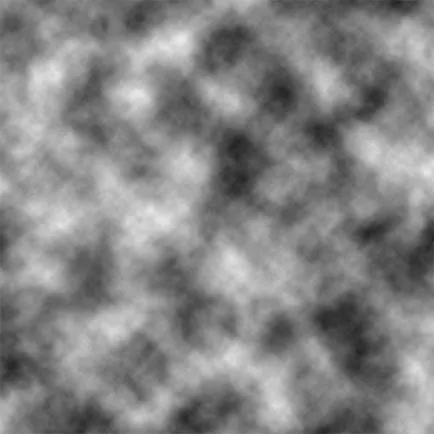
4. Сега се простират облак текстура вертикално. Натиснете Ctrl + T и да зададете височина мащаба на 600-650%:
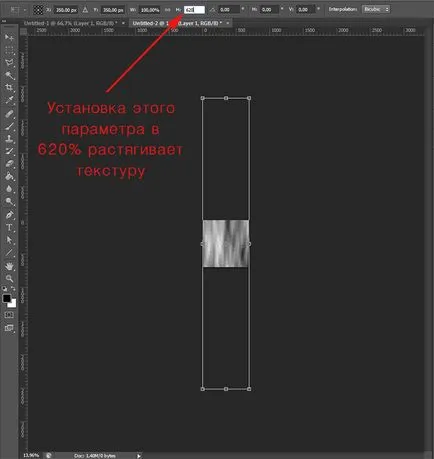
5. Добавяне на замъгляването на още по-голямо сходство с гладката повърхност на дървото. Филтър (FILT) -> Замъгляване (размазване) -> замъгляването (размазване в движение) със следните параметри:
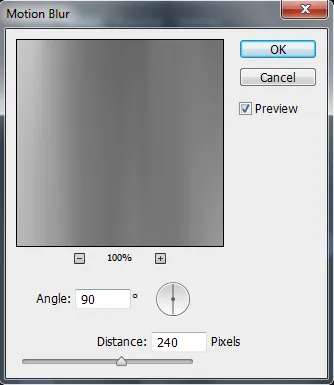
6. Това е време да се приложи филтър Постеризация. Image (Изображение) -> настройки (корекция) -> Постеризиране (Постеризация). Броят на нива (нива) определя 26.
7 е подобна на структурата на дърво. Ние продължаваме. Отиди на филтър (филтър) -> Stylize (фризьорски) -> Виж ръбове (разкрие ръб). Една лека текстура на дърво модел. Трябва да го потъмни, за това имаме нужда от нивата (Ctrl + L). Настройките са както следва:
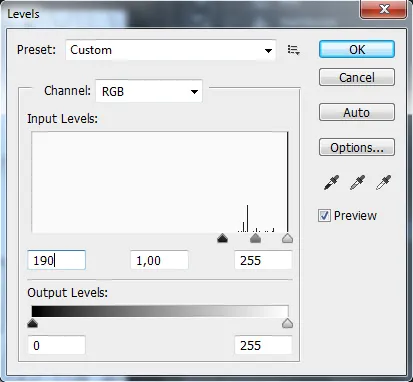
8. За да добавите реалистична шум. Филтър (филтър) -> Noise (Noise) -> Add Noise (Add Noise)
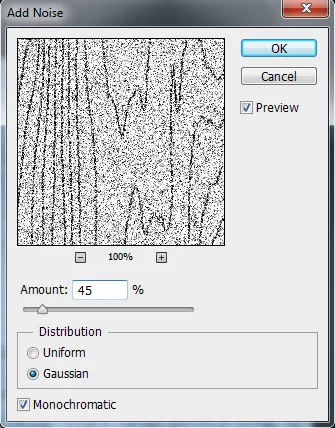
В този момент трябва да видите следната картина:
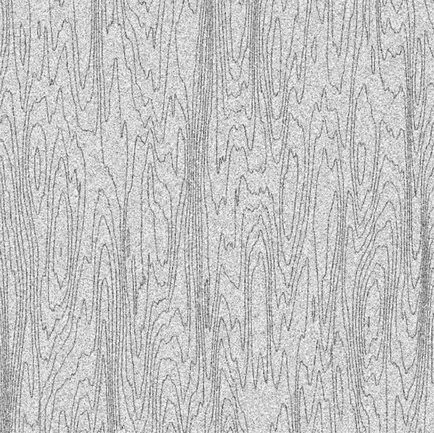
9. Текстурата е твърде ясно, че трябва да го разреждайте. Филтър -> Blur -> Motion Blur:
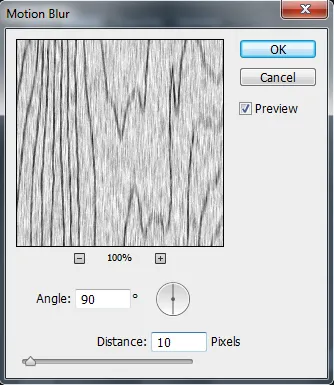
10. Създаване на копие на текстура слой (Ctrl + J) и го скриете. От първоначалния слой пресата Ctrl + I, изображението е обърнат:

Този слой е необходимо да се добави допълнителна текстура обем. Да оставим само основната линия. Ctrl + L до нива на повикване и поставете следните настройки:
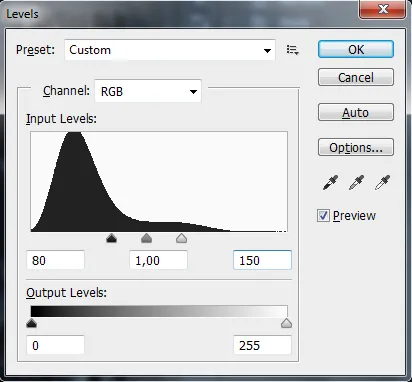
Промяна на режима на наслагване слой върху Screen (екран), непрозрачност определя 8%:

11. Осъществяване вижда най-горния слой с текстурата, за да го и задайте режима на смесване Multiply (умножение), вижте следната картина:

Сега просто смяна на обема на слой с няколко пиксела в дясно:

12. Почти приключихме. Остава да се създаде нов слой над всички останали такива параметри:

Сега вземете инструмента Dodge (Додж) и малко работа с осветление - облекчаване на текстурата на някои места, така че изглеждаше реалистично. Внимание - вариант на експозицията следва да се установи не повече от 5%:
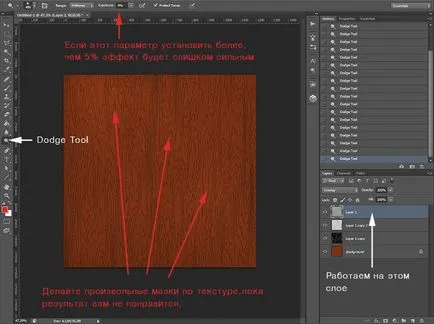
Това е всичко, текстурата на дървото е готов
